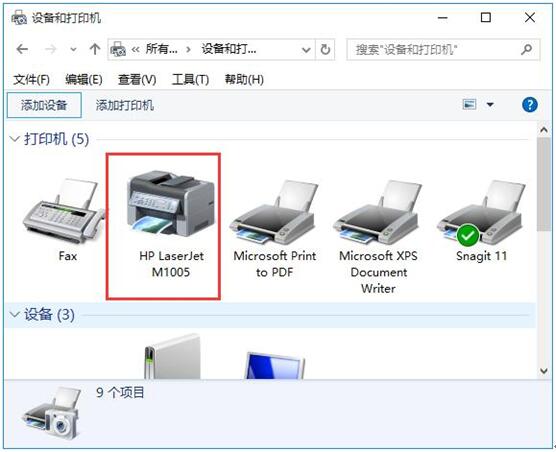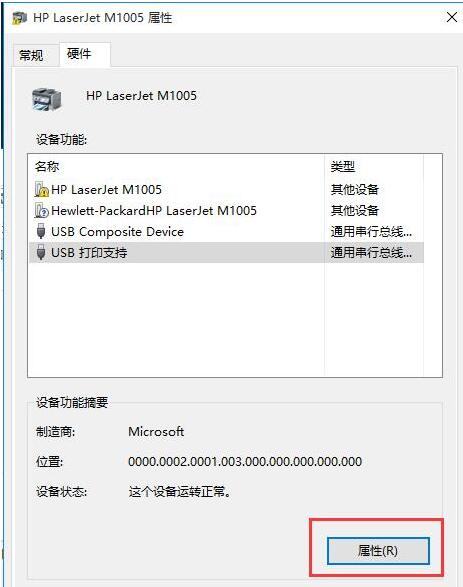Win10系统删除打印机驱动教程
在我们日常打印机的使用中,如果打印机驱动出现问题,将会导致打印机无法正常工作,或者出现无法连接到电脑的情况,此时,我们需要删除已安装的打印机驱动,并重新安装最新的驱动程序,才能解决问题。那么应该如何删除呢?我们来看看吧。
windows10如何删除打印机驱动?
1、点击“开始—控制面板(小图标)——设备和打印机”,然后随意选择一个打印机图标,选择打印机服务器属性。
2、在打开的打印服务器属性中,切换到“驱动程序”标签页,选择删除驱动程序和驱动程序包,点击删除——确定。
3、如果出现无法删除时,将printspooler服务停止,删除C:WindowsSystem32spoolPRINTERS目录下所有的文件,重新启动服务:printspooler,再进行第二步骤的操作。
相关文章
- 电脑总是提示密码已过期必须更改怎么办
- Win10提示密码不满足密码策略的要求怎么办
- Win10如何卸载OneDrive应用-Win10完美删除OneDrive的方法
- Win10图标左上角有个勾怎么去掉-Win10桌面图标勾选框去掉方法
- Win10显卡驱动错误代码43怎么解决-Win10显卡错误43解决方法
- 电脑检测不到第二个显示器
- Win10开机磁盘占用率100%
- Win10文件共享后其他电脑没有权限访问的解决方法
- Win10如何更新键盘驱动-Win10更新键盘驱动程序的方法
- Win10麦克风开关快捷键的设置方法
- Win10怎么离线玩Xbox游戏
- Win10任务栏图标闪烁次数怎么设置?
- Win10无法连接共享打印机拒绝访问?
- Win10关闭鼠标指针阴影的方法
- Win10升级Win11 23H2正式版的详细步骤
- Win10如何打开RTF文件